Hitta dina tidigare visade TikTok-videos
Känner du igen frustrationen? Du bläddrar igenom TikTok, hittar en superintressant video, men så råkar du trycka fel och – poff! – videon är borta. Då undrar man ju direkt om det finns något sätt att se sin tittarhistorik och hitta tillbaka till den där videon. Tur då att det faktiskt finns sätt att göra det!
I den här artikeln ska vi utforska hur du kan hitta din visningshistorik på TikTok och även ge tips på hur du kan se till att dina favoritklipp alltid är lätta att nå.
Så här ser du din tittarhistorik i TikTok-appen på iPhone
Till skillnad från många andra sociala medier har inte TikTok någon direkt knapp för ”Tittarhistorik”. Men oroa dig inte, det finns fortfarande ett sätt att komma åt den. Du kan nämligen begära en datafil från TikTok. Denna fil innehåller massor av information om ditt konto, som din profiltext, kommentarshistorik, vilka du följer, inloggningshistorik, gilla-markeringar, inställningar och – just det – en lista över videor du har sett, alltså din tittarhistorik.
Så här gör du för att begära din datafil:
- Öppna TikTok och gå till din profil.
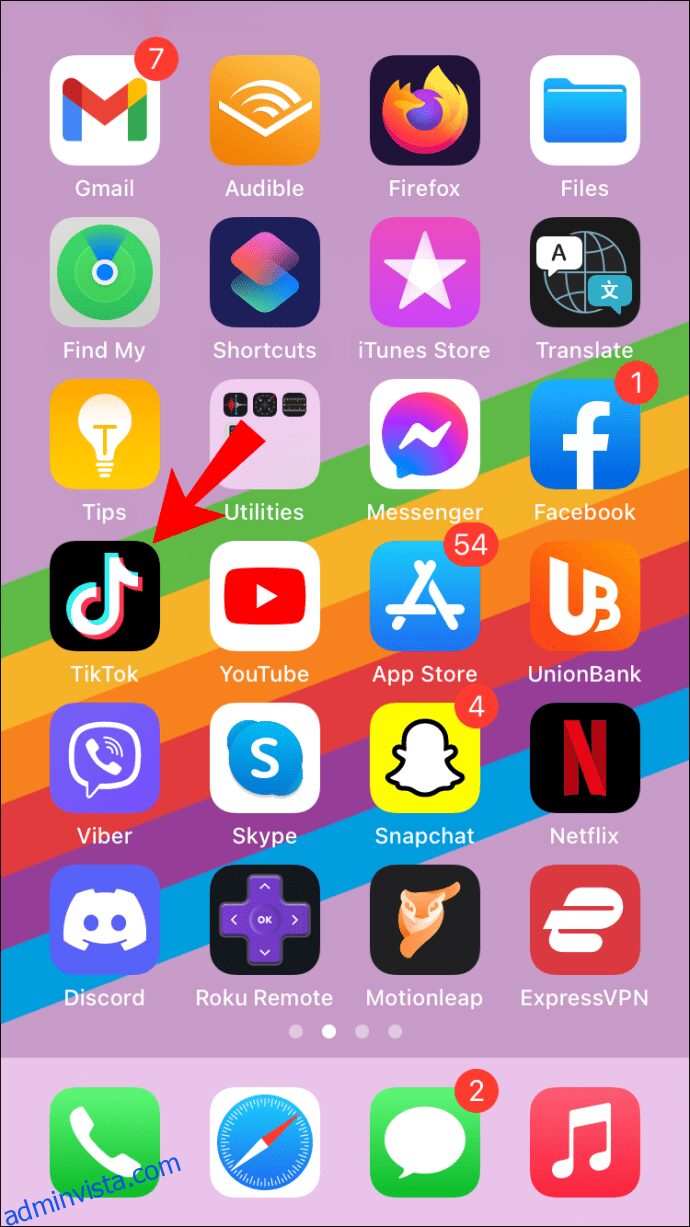
- Tryck på de tre strecken uppe till höger, välj sedan Sekretess.

- Tryck på Personalisering och data.

- Välj Ladda ner din data.
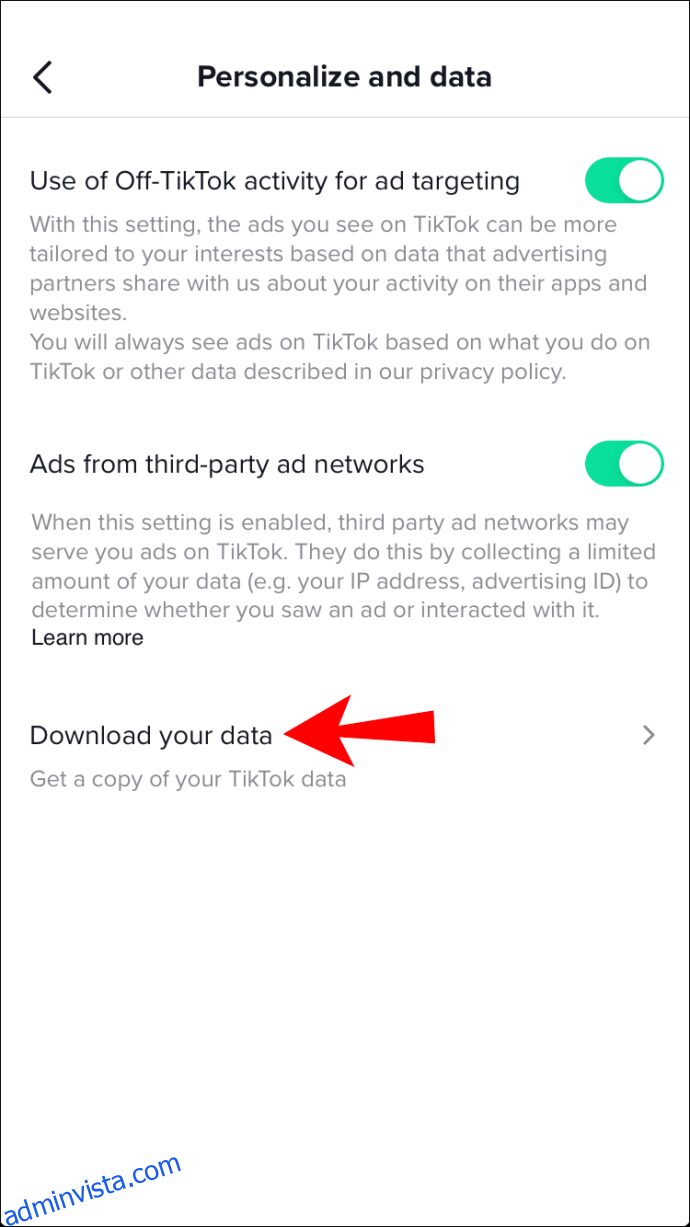
- Tryck på Begär datafil.

- Nu ser du en bekräftelse på att filen är beställd. Du kommer till fliken Ladda ner data där du kan se statusen. Inledningsvis står det ”Väntar” eftersom TikTok nu behandlar din begäran. Det tar oftast runt 24 timmar.

- När filen är klar ändras statusen från ”Väntar” till ”Ladda ner”.
När din fil är klar följer du dessa steg för att ladda ner den:
- Tryck på ”Ladda ner”-knappen. Du omdirigeras till din webbläsare där du behöver logga in på ditt TikTok-konto. Du kan också behöva verifiera det.
- När TikTok har verifierat ditt konto får du en fråga om du vill ladda ner filen. Tryck på ”Ladda ner”.
- Filen laddas ner som en zip-fil till din ”Filer”-app. Om du inte kan öppna den på din iPhone kan du flytta över den till din dator och öppna den där.
- I zip-filen finns det flera .txt-filer. Leta efter filen som heter ”Videobläddringshistorik”. Där hittar du alla videos du har sett, med datum, tid och en länk till varje video. Om du vill se en video igen är det bara att kopiera länken och klistra in den i din webbläsare.
Kom ihåg: När filen är redo att laddas ner är den tillgänglig i fyra dagar. Efter det tas den bort och du måste begära en ny.
Så här ser du visningshistoriken i TikTok-appen på Android
Android- och iPhone-versionerna av TikTok är väldigt lika. Precis som på iPhone finns det ingen direkt ”Tittarhistorik”-knapp. Du behöver begära en datafil för att se dina tittade videos. Denna fil innehåller all din kontoinformation, inklusive just den lista över videor du har sett. Även här kan det ta upp till 24 timmar innan filen är klar.
Så här gör du för att ladda ner filen och se din historik:
- Öppna TikTok och gå till din profil.
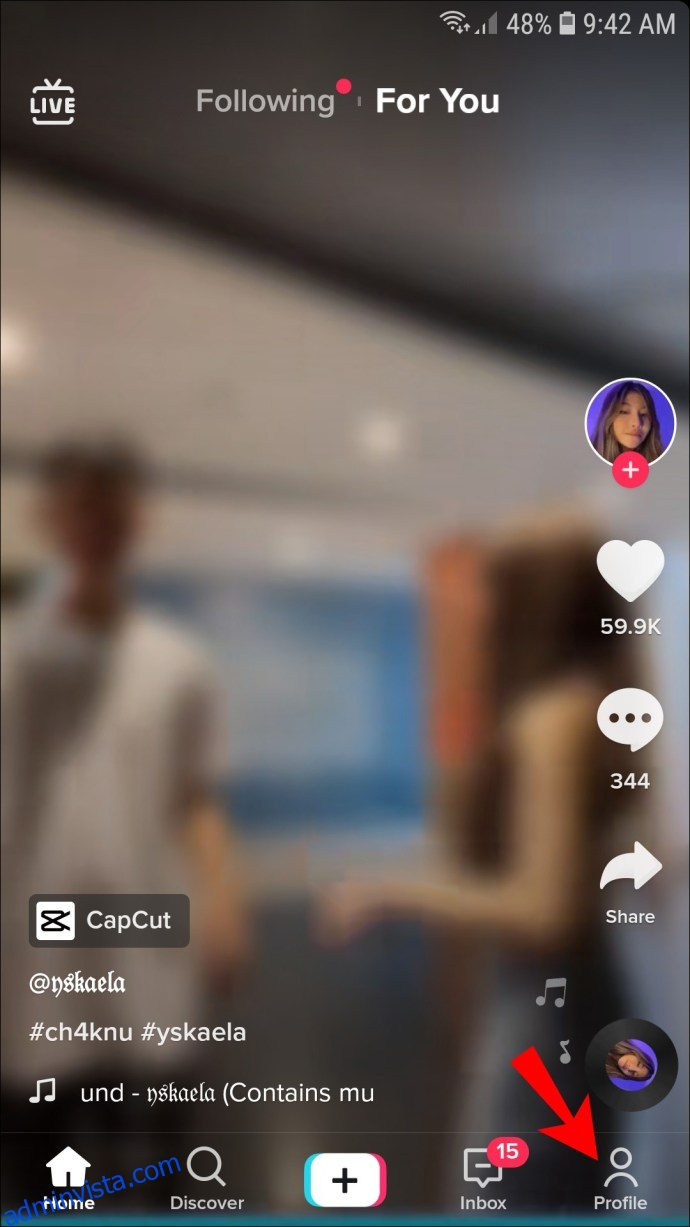
- Tryck på de tre strecken uppe till höger, välj sedan Inställningar och sekretess.
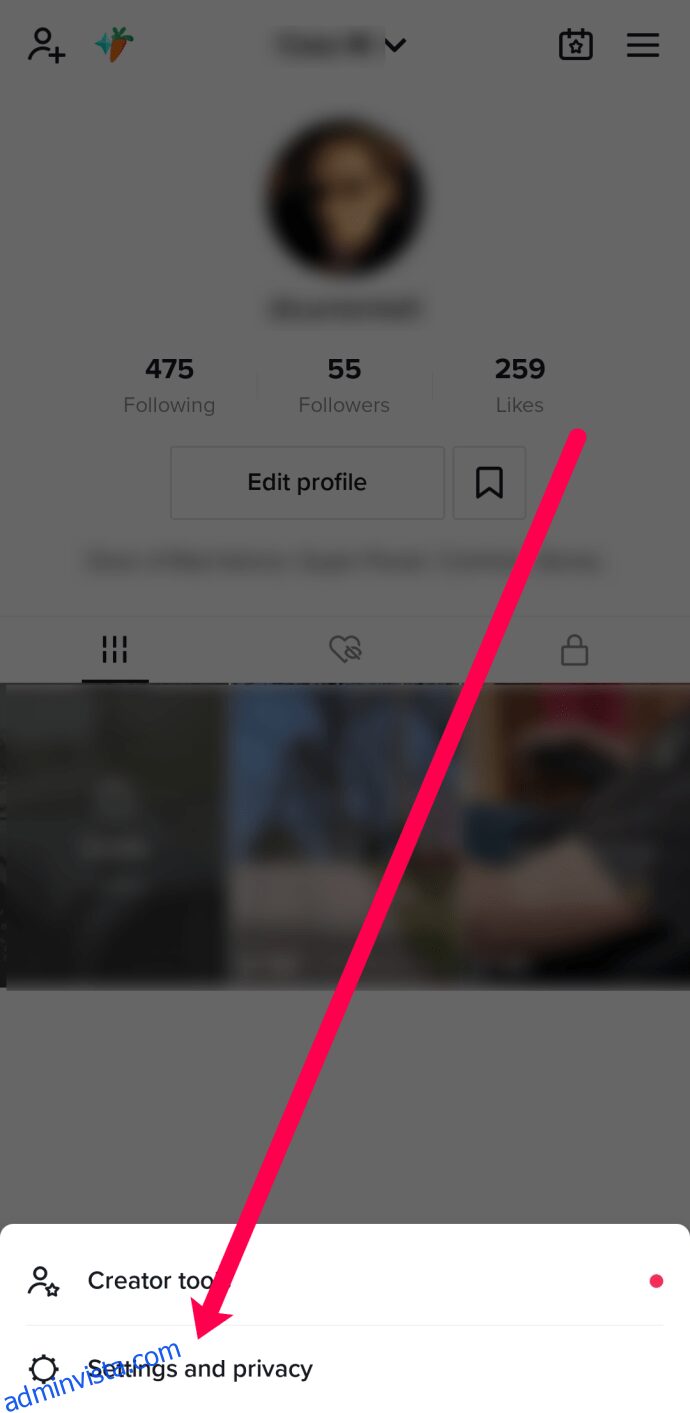
- Tryck sedan på Sekretess.
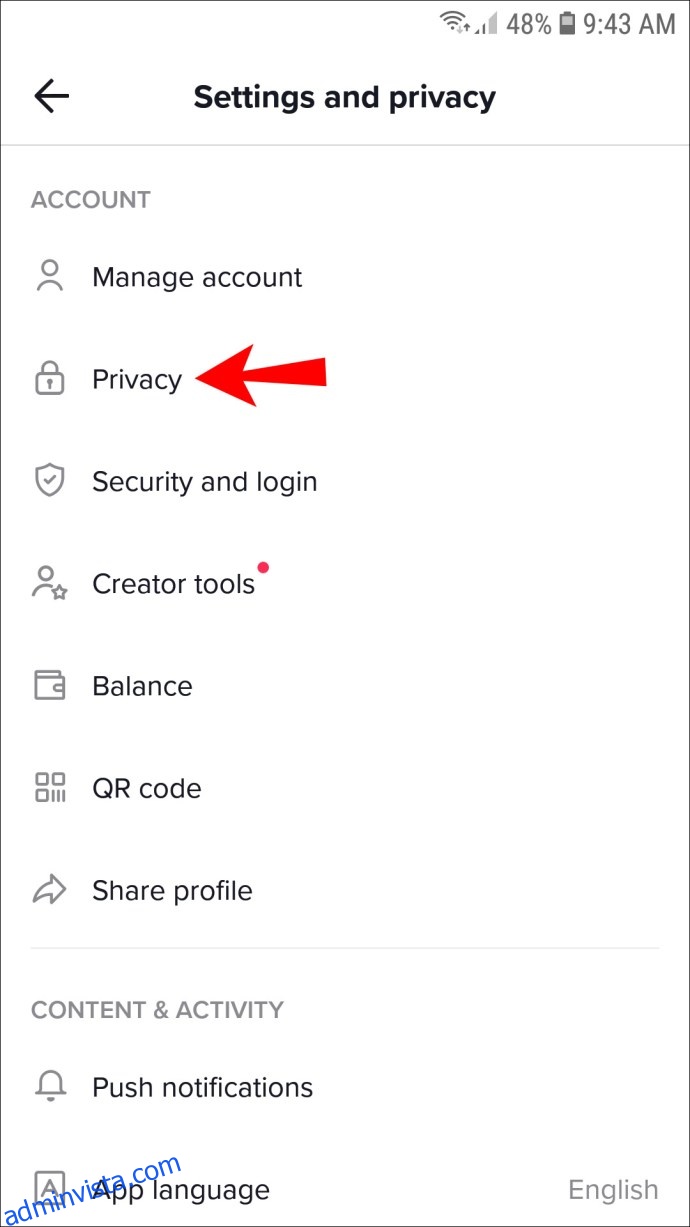
- Tryck på Personalisering och data.
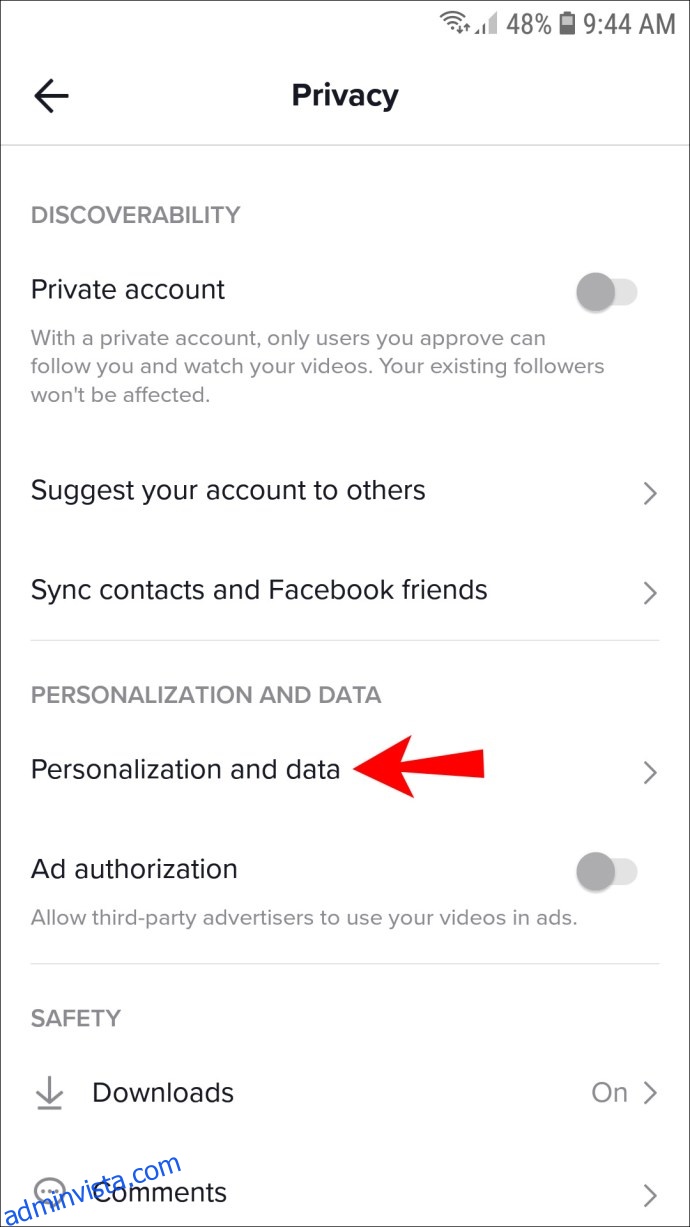
- Välj Ladda ner din data.
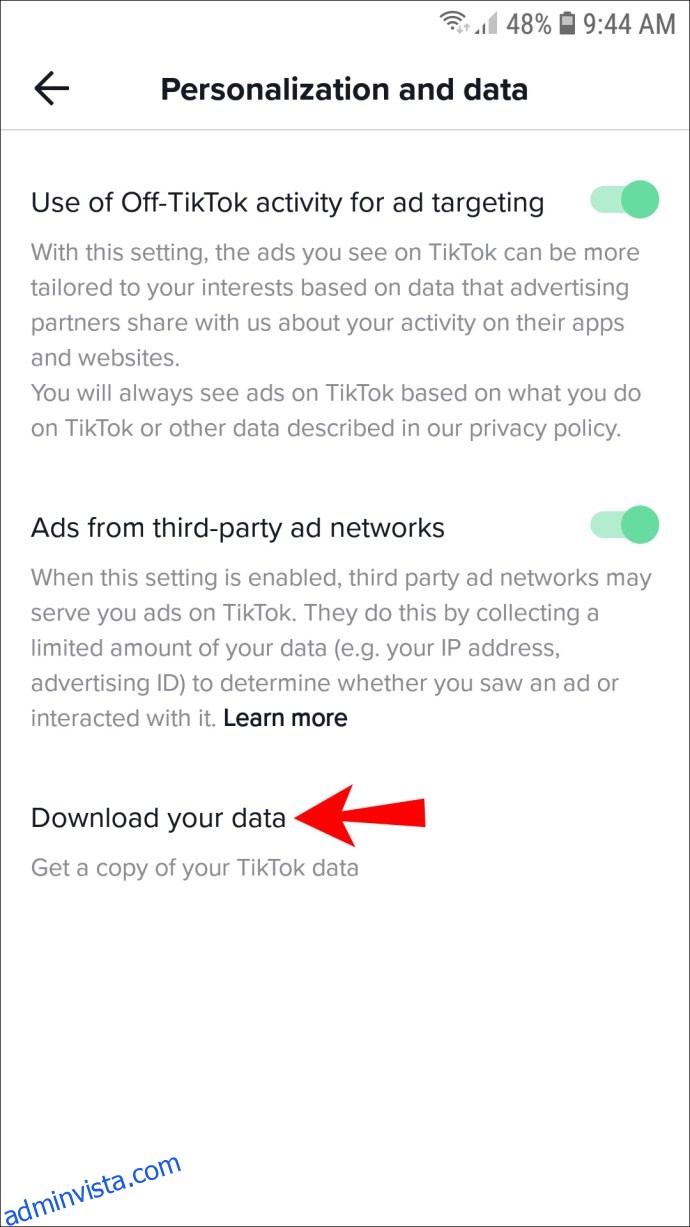
- Tryck på Begär datafil.
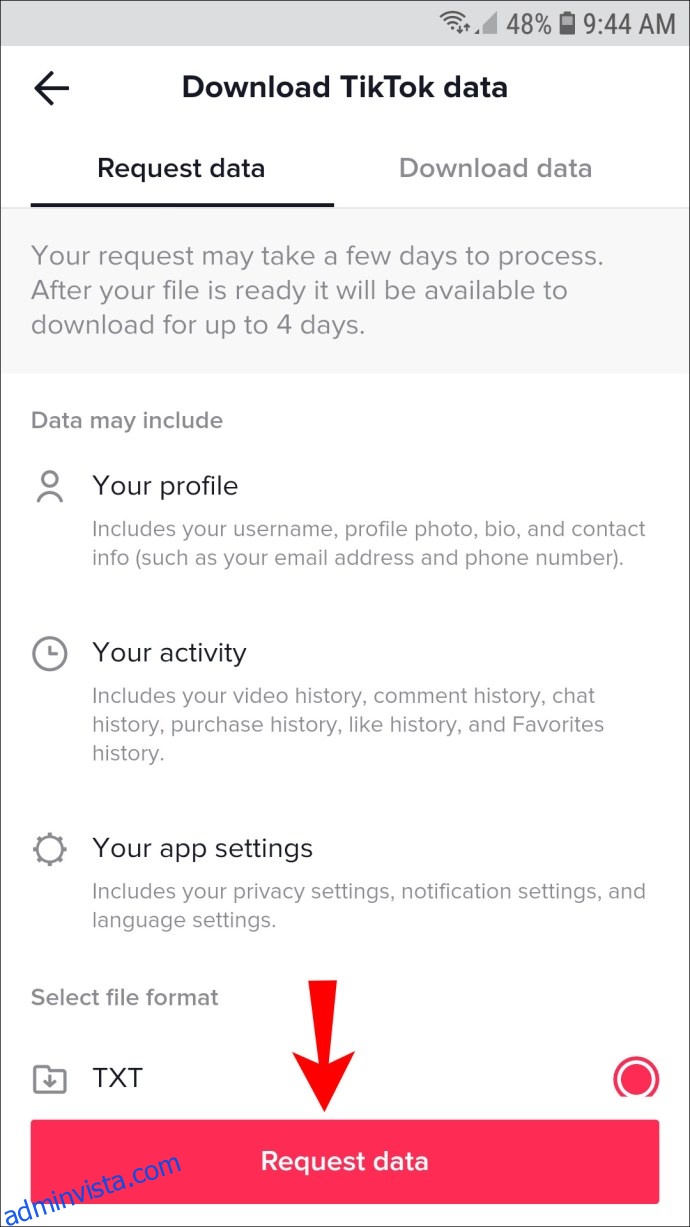
- Du får nu ett meddelande om att din begäran har tagits emot. Du ser statusen under fliken Ladda ner data. När filen är redo ändras statusen från ”Väntar” till ”Ladda ner” och då kan du spara den.

- När filen är nedladdad hittar du den i ”Mina filer”. Eftersom det är en zip-fil, kan du behöva skicka den till dig själv och använda din dator om du inte kan öppna den på telefonen.
- I zip-filen finns det flera textfiler. Hitta filen som heter ”Videobläddringshistorik”. Där ser du alla videos du tittat på, med datum, tid och länk till varje video. Du kan kopiera länken och klistra in den i webbläsaren eller dela med vänner.
Så här ser du din tittarhistorik i TikTok på datorn
Som sagt, TikToks mobilappar låter dig ladda ner en fil med din profilinformation, inklusive tittarhistoriken. Men det här alternativet finns inte på datorn.
Du kan använda din telefon för att begära filen, och sedan använda datorn för att öppna filen. Utöver tittarhistoriken får du då också tillgång till din gilla-historik, profiltext, information om vilka du följer osv.
Om det är en gillad video du letar efter, så finns det goda nyheter. Du kan nämligen se alla dina gillade videos på datorn:
- Öppna webbläsaren och gå till TikTok.
- Klicka på din profilbild uppe till höger, och sedan på Visa profil.
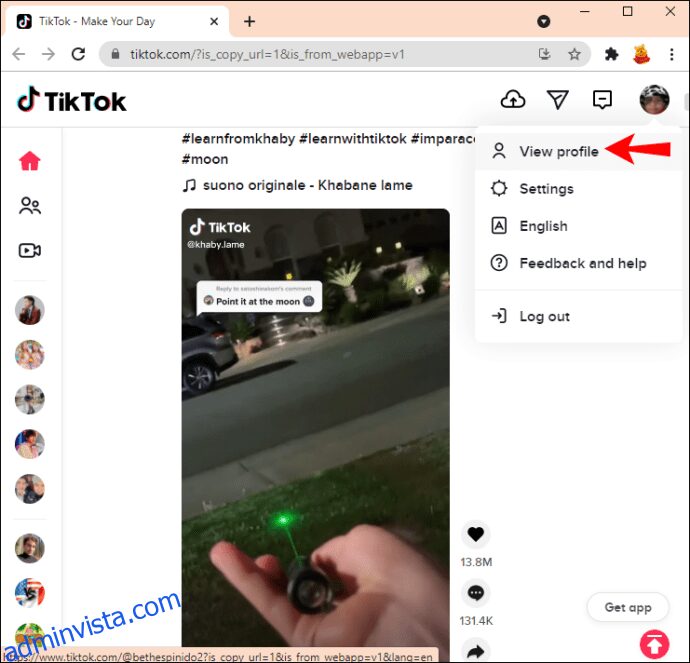
- Klicka på Gillade.
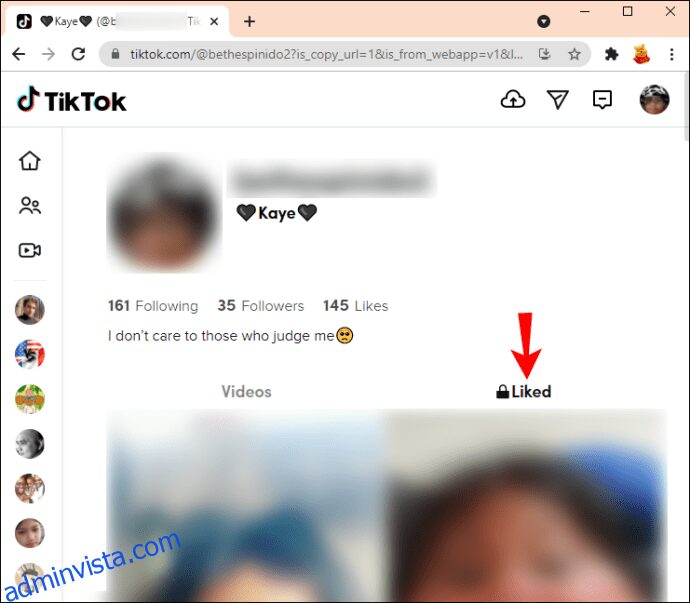
Som standard är ditt konto privat, så bara du kan se vilka videor du gillat. Om du vill kan du ställa in ditt konto som offentligt så att alla kan se vilka videor du har postat och gillat.
Så här ändrar du till offentligt konto på datorn:
- Gå till din profil.

- Klicka på Inställningar.
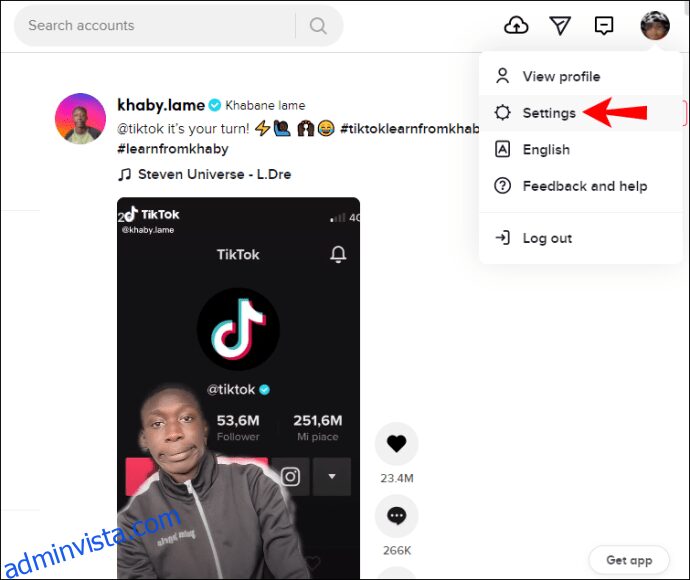
- Under Sekretess, klicka på knappen bredvid Privat konto. När kontot är offentligt blir knappen nedtonad.
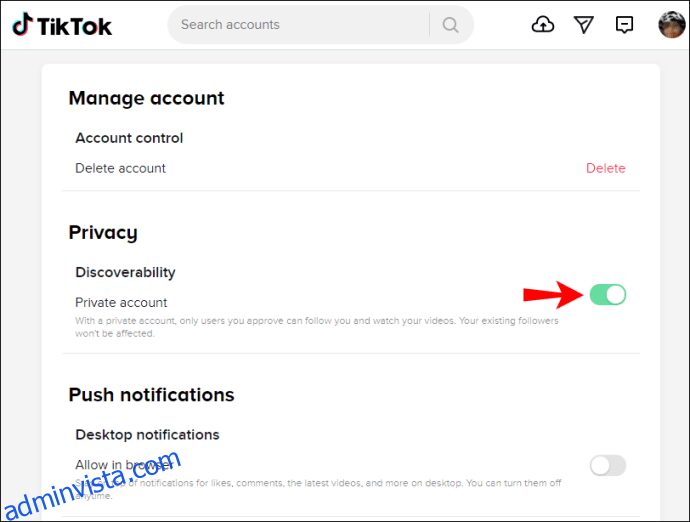
När det gäller att lägga till videos till favoriter finns det inte den funktionen i webbversionen av TikTok. Därför är det inte så konstigt att det inte finns något sätt att se dem heller. För att se dina favoritvideos behöver du använda mobilappen.
Vanliga frågor
Om du är ny på TikTok eller bara vill lära dig mer, så läs vidare för mer hjälp med att hitta TikTok-videos.
Hur hittar jag en video jag har kommenterat?
Tyvärr har inte TikTok någon aktivitetslogg som Facebook har, så du kan inte gå direkt till en video du har kommenterat. Men det finns ändå sätt att hitta den videon (förutom metoderna ovan).
När du kommenterar en TikTok-video, är chansen stor att andra ser kommentaren och gillar eller svarar på den. Du får då en notis. Klickar du på notisikonen längst ner i TikTok-appen, så kan du klicka på videon bredvid notisen.
Men om du inte har fått en notis finns det inget direkt sätt att komma tillbaka till den videon. Du får antingen använda Discover-funktionen för att söka efter den, gå till personens profil som lade upp den, eller följa instruktionerna ovan för att gå igenom din visningshistorik.
Hur kan jag enkelt hitta videos jag vill se igen?
TikTok har flera sätt för användare att spara videos. Men det kräver att du gör medvetna val för att enkelt kunna hitta dina videor i framtiden. Om du av misstag uppdaterar ditt TikTok-flöde finns det nog inte så mycket du kan göra.
TikTok-användare kan enkelt hitta alla videos de gillat genom att besöka sin profilsida, klicka på hjärtikonen och bläddra igenom listan.
Ett annat alternativ för att enkelt spara videos är funktionen Favoriter. Mappen för gillade videos kan dock snabbt bli full, vilket gör det svårt att hitta rätt. Som tur är kan användare klicka på Dela-ikonen på videon och lägga till den i Favoriter. Favoritvideos, ljud och hashtags hittar du på profilsidan. Klicka bara på flaggikonen till höger om Redigera profil för att se dina favoriter.
Slutligen kan användare ladda ner videon till sin enhet. Återigen kan man klicka på Dela-ikonen för att ladda ner videon. Tänk på att den som skapade videon kan ha stängt av den här funktionen, så det kanske inte fungerar varje gång.
TikTok dygnet runt
Med miljoner nya videos varje dag är det lätt att tappa bort sig på TikTok. Även om TikTok inte har något enkelt ”Visningshistorik”-alternativ, finns det ett par sätt att kunna hitta tillbaka till favoritvideos.
Vi hoppas att vi har gjort det tydligt hur du kan hitta din visningshistorik. Nu kan du lugnt bläddra igenom TikTok utan att vara rädd för att förlora de videos du tycker om.
Är du en inbiten TikTok-användare? Vilken TikTok-funktion gillar du mest? Berätta gärna i kommentarerna nedan.